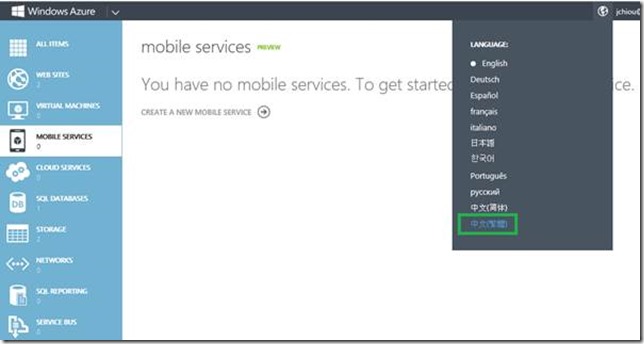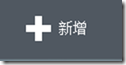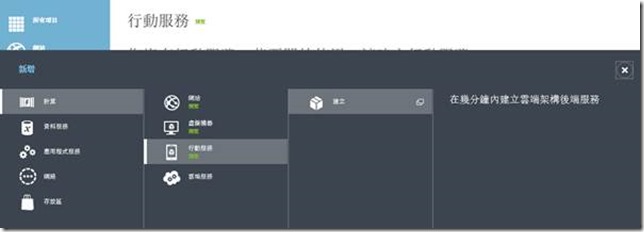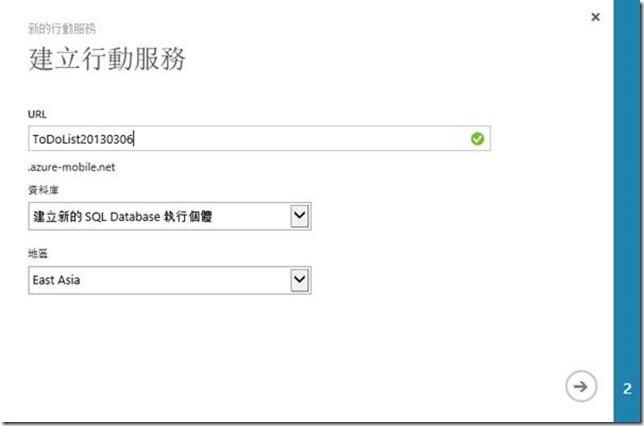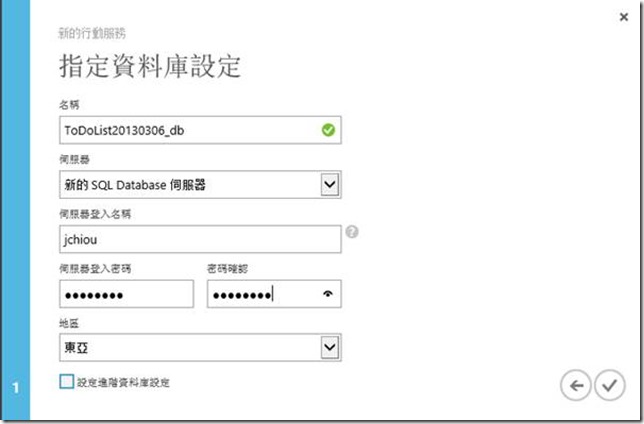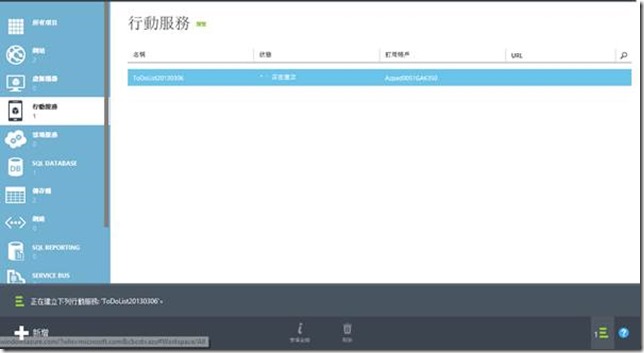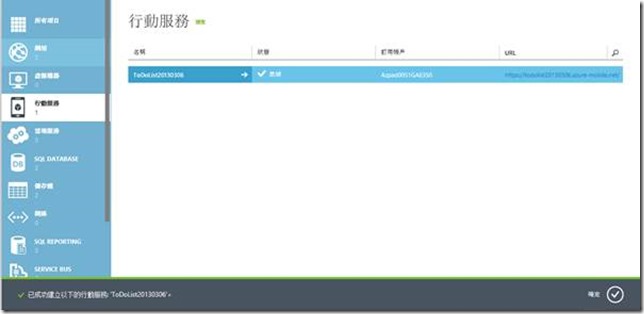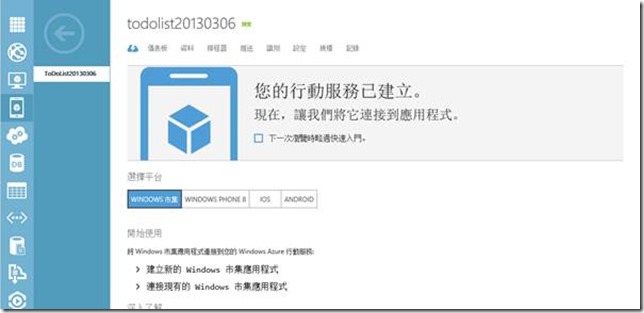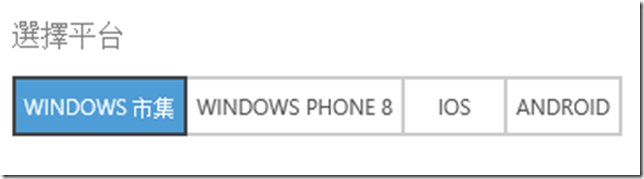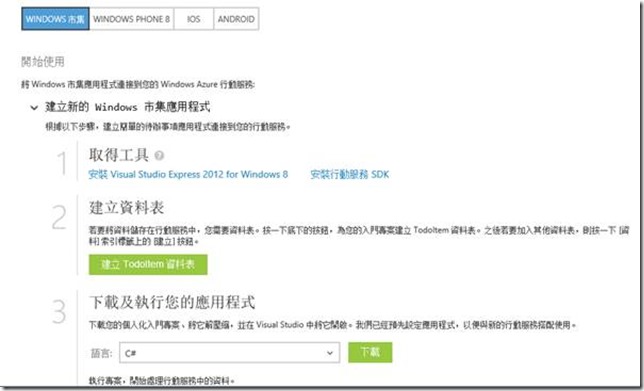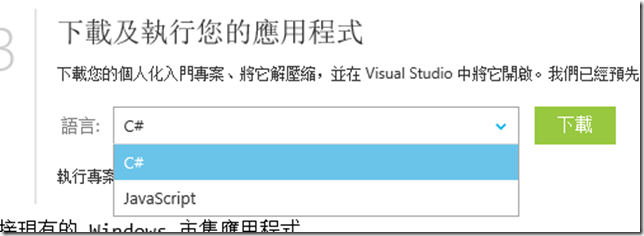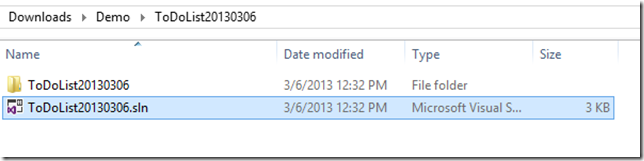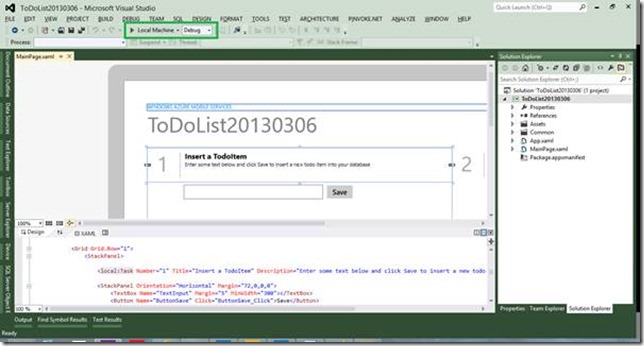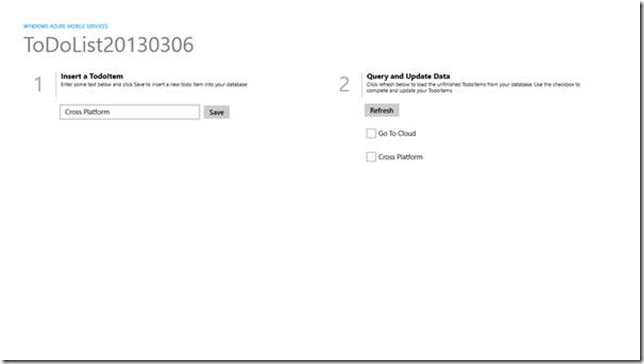如何快速做出一個與雲端行動服務整合的 App
工作清單 app 範本
內容
1. 建立一個新的行動服務〈Mobile Service〉... 2
app 情境
此 App 主要是說明如何讓我們可以快速且方便的在不同的裝置〈平台〉間 ,透過雲端的服務〈Windows Azure Mobile Service〉交換資料。
立即開始使用。
環境準備
要修改這個範本,請先準備下列環境:
ü Windows 8 專業版 或 企業版
ü Visual Studio 2012 Ultimate/Professional 或是 Visual Studio Express 2012 for Windows 8
ü Windows Azure 帳號
n 若您還沒有 Windows Azure 帳號, 請由此申請 Windows Azure Free Trial.
n 若您已有帳號,請確定已啟用行動服務〈 Windows Azure Mobile Services preview〉, 請參考 Enable Windows Azure preview features.
ü 將 Windows Azure Portal 顯示語言改成中文
操作說明
要完成這個 app 包含三步驟:
n 建立一個新的行動服務〈Mobile Service〉
n 建立一個新的 App
n 執行 App
1. 建立一個新的行動服務〈Mobile Service〉
1.1 登入Windows Azure 管理平台
1.2 按下畫面左下角『新增』按鈕
1.3 選『計算』,選『行動服務』,選『建立』
即會顯示『建立行動服務』的對話框
1.4 輸入『URL』、選擇『建立新的 SQL Database 執行個體』、選擇『地區』.
完成後, 按『下一步』圖示
1.5 在『指定資料庫設定』頁面,選擇『新的 SQL Database 伺服器』,輸入『伺服器登入名稱』,輸入輸入『伺服器登入密碼』,選擇『地區』
完成後,按下右下角『完成』圖示,即開始建立剛才設定的行動服務
服務建立完成
點選該服務,進行到管理畫面
2. 建立一個新的 App
在該服務的管理畫面,會看到目前支援的平台:Windows 8 App、Windows Phone 8、iOS、Androdia
2.1 點選『WINDOWS 市集』,再點選『建立新的WINDOWS 市集應用程式』
如果您還未安裝 Visual Studio 或 Mobile Service SDK,可以在『取得工具』中,按下連結並安裝
2.2 點選『建立 TodoItem 資料表』,建立資料表,用以儲存 App 輸入的資料
顯示已建立完成
2.3 下載您的應用程式
目前有 C# 及 JavaScript 供選擇
3. 執行 App
下載 App 的檔案,解開壓縮後,即可以執行
開啟專案後,按下『執行』(或 F5) 即啟動這個 App
執行結果如下: